|
SCRAP STEAMPUNK MANIA

Ringrazio Christa per avermi permesso di tradurre i suoi tutorial.

qui puoi trovare qualche risposta ai tuoi dubbi.
Se l'argomento che ti interessa non č presente, ti prego di segnalarmelo.
Questo tutorial č stato creato con PSP 9, ma puň essere eseguito anche con le altre versioni di PSP.
Per tradurlo, ho usato PSP X.
Questo tutorial č una creazione di ©Christa e non puň essere copiato su altri siti nč essere offerto per il download.
Lo stesso vale per la mia traduzione.
Il materiale viene da vari gruppi di condivisione. Il copyright appartiene ai rispettivi autori.
Grazie ai creatori dei tubes che mettono a disposizione il loro lavoro in vari gruppi di condivisione.
Occorrente:
Materiale qui
Il materiale scrap č "http://hf-foto-blog.blogspot.com/" ©HF Projekt
Per il tube grazie Chaosgaby.
Rispetta il lavoro degli autori, non cambiare il nome del file e non cancellare il watermark.
Filtri:
in caso di dubbi, ricorda di consultare la mia sezione filtri qui
Nik Software - Color Efex Pro qui

1. Apri il tuo materiale e scegli un colore in armonia.
Prendi nota dei valori di Tonalitŕ (H) e Saturazione (S) di questo colore,
valori che ti serviranno per colorizzare il materiale.
(sul Viraggio vedi qui).
In alternativa, per colorizzare, puoi usare il filtro Nik.
Apri una nuova immagine trasparente 700 x 700 pixels.
Selezione>Seleziona tutto.
Dal materiale scrap apri PHF_Background1.jpg e vai a Modifica>Copia.
Torna al tuo lavoro e vai a Modifica>Incolla nella selezione.
Selezione>Deseleziona.
Colorizza in base ai tuoi colori.
Minimizza per il momento questo lavoro.
2. Dal materiale scrap apri PHF_Background2.jpg.
Su questo sfondo aggiungerai i tuoi tubes.
Inizia con il materiale scrap.
Apri PHF_Lupe.png e vai a Modifica>Copia.
Torna al secondo lavoro e vai a Modifica>Incolla come nuovo livello.
Immagine>Ruota per gradi - 25 gradi a destra.

Sposta  il tube a sinistra. il tube a sinistra.
Apri il tube del fiore - per il mio esempio "Rose Orange Edda435" - e vai a Modifica>Copia.
Torna al lavoro e vai a Modifica>Incolla come nuovo livello.
Immagine>Ridimensiona, se e quanto necessario - per il mio esempio al 35%, tutti i livelli non selezionato.
Posiziona  sul vetro della lente. sul vetro della lente.
Livelli>Disponi>Sposta giů.
Regola>Messa a fuoco>Metti a fuoco.

3. Apri PHF_Swirl2.png e vai a Modifica>Copia.
Torna al tuo lavoro e vai a Modifica>Incolla come nuovo livello.
Spostalo  a destra. a destra.
Eventualmente, se vuoi, puoi ridimensionare l'elemento.
Nel mio esempio l'ho spostato un po' fuori dal bordo.
A tutti gli elementi applica un leggero effetto Sfalsa ombra, con il colore nero.

I miei tubes sono disposti cosě.

Apri il tube della donna e vai a Modifica>Copia.
Torna al tuo lavoro e vai a Modifica>Incolla come nuovo livello.
Immagine>Ridimensiona, se e quanto necessario.
Per il mio esempio al 75%, tutti i livelli non selezionato.
Sposta  il tube a sinistra. il tube a sinistra.
Regola>Messa a fuoco>Metti a fuoco.
Effetti>Effetti 3D>Sfalsa ombra, con i settaggi precedenti.

Livelli>Unisci>Unisci visibile.
Regola>Luminositŕ e contrasto - Correzione gamma (per PSP 9).
Se stai usando le versioni superiori usa la combinazione di tasti maiuscola+G.
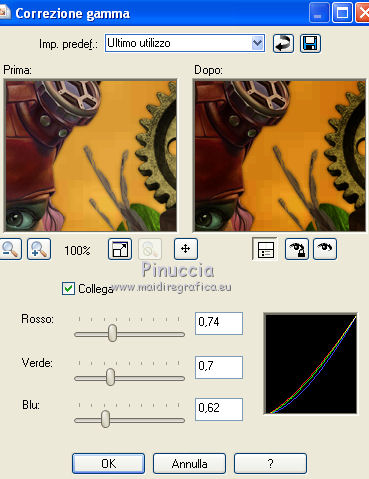
Modifica>Copia.
4. Attiva il lavoro che hai lasciato in attesa (700x700) e vai a Modifica>Incolla come nuovo livello.
Immagine>Ruota per gradi - 10 gradi a sinistra.

Effetti>Effetti 3D>Sfalsa ombra, con il colore nero.

Ripeti l'Effetto Sfalsa ombra, cambiando verticale e orizzontale con -8.
Effetti>Plugins>Nik Software - Color Efex Pro - Bi-Color Filters.
A destra, scegli un colorset in armonia con i tuoi colori.
Per il mio esempio Brown 4 con i seguenti settaggi.
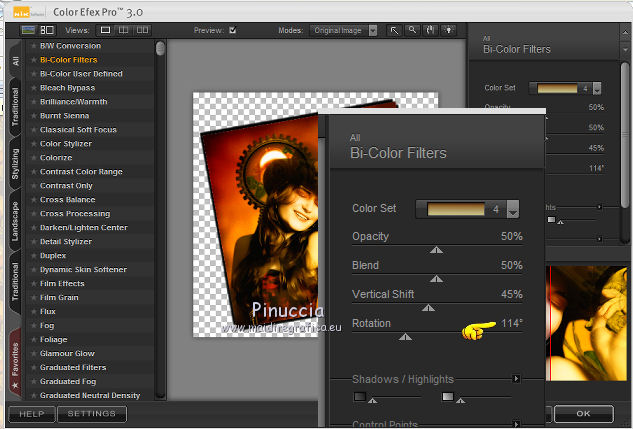
5. Adesso aggiungi al tuo lavoro gli elementi scrap che preferisci.
Su tutti gli elementi: Effetti>Effetti 3D>Sfalsa ombra, con il colore nero.

Aggiungi il tuo testo o usa i testi del materiale scrap.
Se intendi partecipare al contest aggiungi il Watermark del contest e ricorda che non devi firmare il tuo lavoro.
Livelli>Unisci>Unisci tutto.
Salva in formato jpg.


Se hai problemi o dubbi, o trovi un link non funzionante,
o anche soltanto per dirmi che ti č piaciuto, scrivimi.
19 Maggio 2011
|

